Satura rādītājs
Lai plānotu projektu vai pārvaldītu laiku, mums ir jāizveido rutīna vai grafiks. Veidojot laika grafikus, MS Excel piedāvā dažādus veidus, kā. pievienot mēnešus līdz datumam Šajā rakstā es parādīšu, kā pievienot mēnešus datumam, izmantojot Excel funkcijas un formulas.
Lejupielādēt prakses darba burtnīcu
Mēneši līdz datumam.xlsm5 piemēroti veidi, kā programmā Excel pievienot mēnešus datumam
Vispirms iepazīstieties ar mūsu datu kopu, kas attēlo dažus pasūtījumus. Atribūti ir pasūtījuma ID, pasūtījuma datums, apstrādes laiks (mēnešos) un piegādes datums. Mūsu uzdevums būs automātiski aprēķināt piegādes datumus, pievienojot apstrādes laiku pasūtījuma datumam.
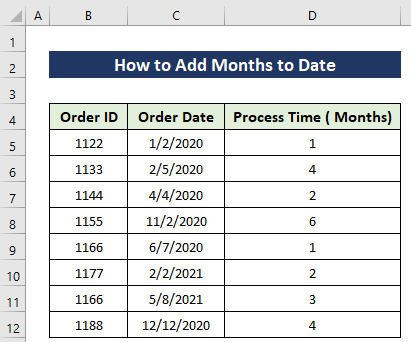
1. EDATE funkcijas izmantošana, lai Mēnešu pievienošana datumam programmā Excel
Šajā daļā mēs izmantosim Excel populāro funkciju, kas ir funkcija EDATE . Pirms pāriet pie galvenā piemēra, aplūkosim šīs funkcijas pamatus.
EDATE(sākuma datums, mēneši)Šajā funkcijā pirmais arguments ir sākuma datums vai dotais datums, kas tiks atjaunināts. Pēc tam tiek norādīts mēnešu skaits, kas tiks pievienots vai atņemts no sākuma datuma.
Soļi:
- Ievadiet formulu Šūna E5 .
=EDATE(C5, D5) 
Formulas skaidrojums:
Šajā formulā visi mūsu Pasūtīšanas datumi ir C slejā un Apstrādes laiks ir D kolonna. Tāpēc es esmu nodevusi C5 šūnu kā sākuma datumu un D5 kā mana mēneša numuru.
[Piezīme: pārliecinieties, ka jūsu D slejas šūnas ir datuma formātā]
- Nokopējiet formulu, izmantojot Uzpildes rokturis instruments līdz Šūna E12 .
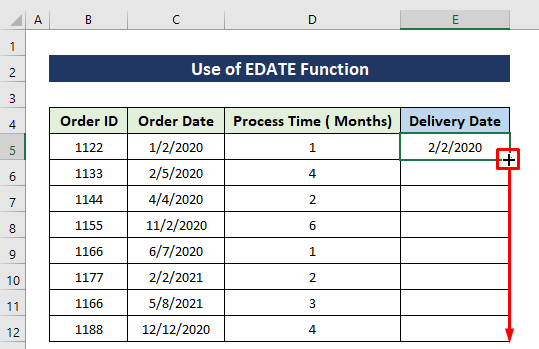
Pēc tam tiks iegūts šāds izvades rezultāts, kā attēlā zemāk.
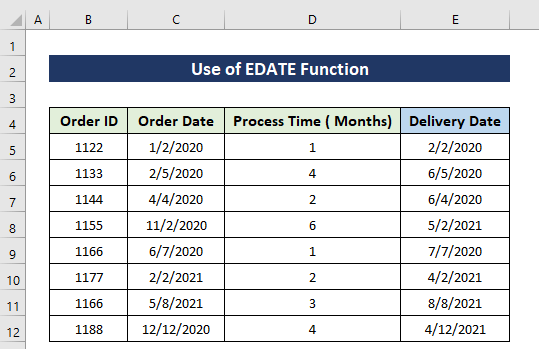
Lasīt vairāk: Kā pievienot 6 mēnešus datumam programmā Excel (2 vienkārši veidi)
2. Izmantojot MONTH & amp; Date funkcijas, lai pievienotu mēnesi datumam programmā Excel
Tagad pievienosim mēnešus datumam, izmantojot MĒNESIS un DATUMS funkcijas. Vispirms apskatīsim to sintaksi.
MONTH(sērijas_numurs)Šī funkcija atgriež ar kārtas numuru apzīmēta datuma mēnesi. Tās parametrā obligāti jānorāda kārtas numurs. Mēneša datums, kuru mēs mēģinām atrast, un datumi jāievada, izmantojot funkciju MĒNESIS funkcija.
DATUMS (gads, mēnesis, diena) Šī Excel funkcija tiek izmantota, ja mums ir jāņem trīs atsevišķas vērtības un jāapvieno tās, lai izveidotu datumu. Mums ir jānodod gada, mēneša un dienas vērtības, lai izveidotu pilnu datumu, izmantojot funkciju DATUMS funkcija.
Tagad, lai parādītu šo metodi, aplūkosim to pašu piemēru, kas minēts iepriekš.
Soļi:
- Ievadiet formulu Šūna E5 .
=DATE(GADS(C5),MĒNESIS(C5)+D5,DIENA(C5)) 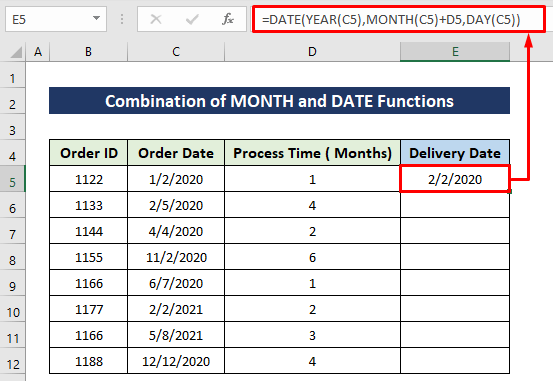
Formulas skaidrojums:
Kā jau minēju iepriekš DATUMS Šajā piemērā mums ir nepieciešams palielināt tikai mēnesi, tāpēc otrajā argumentā esmu nodevis trīs argumentus. MONTH(C5)+D5 palielināt mēneša skaitu par noteiktu skaitli. Pārējie būs tādi paši kā iepriekš.
- Vēlāk nokopējiet formulu, izmantojot Uzpildes rokturis instruments līdz Šūna E12 .
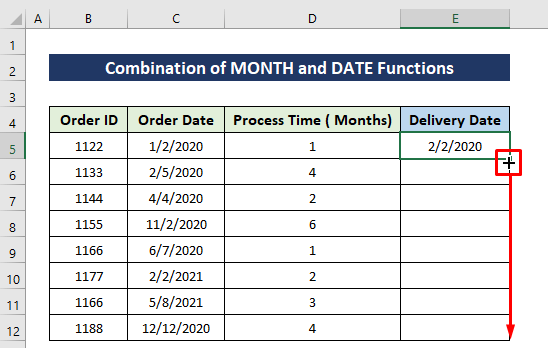
Skatieties, mēs saņēmām tādu pašu rezultātu kā pirmajā metodē.
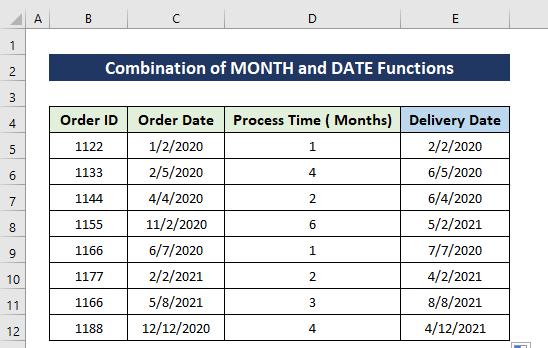
[Piezīme: pārliecinieties, ka jūsu D slejas šūnas ir datuma formātā].
Lasīt vairāk: Kā atņemt datumus programmā Excel, lai iegūtu gadus (7 vienkāršas metodes)
3. Apvienot COUNTIFS un EDATE funkcijas, lai pievienotu mēnešus datumam
Pieņemsim, ka mums ir pasūtījumu datu kopa. Atribūti ir pasūtījuma ID un piegādes datums. Tagad mēs ņemsim vērā datumu un saskaitīsim, cik pasūtījumu tiks piegādāti no konkrētā datuma līdz nākamajiem 4 mēnešiem. Šajā piemērā ņemsim vērā, ka mūsu laika periods ir no 2020. gada jūnija līdz 2020. gada septembrim. Šeit mēs izmantosim COUNTIFS un EDATE funkcijas, lai veiktu uzdevumu.
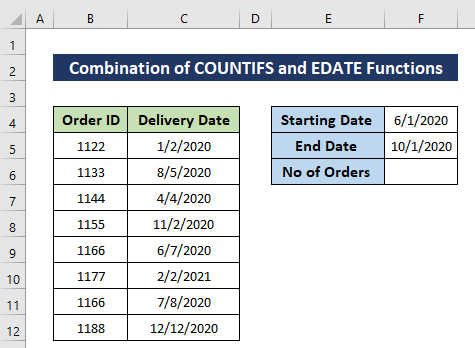
Soļi:
- Ievadiet formulu Šūna F6 un nospiediet Ievadiet .
=COUNTIFS(C5:C12,">="&F4,C5:C12,"<"&EDATE(F4,4)) 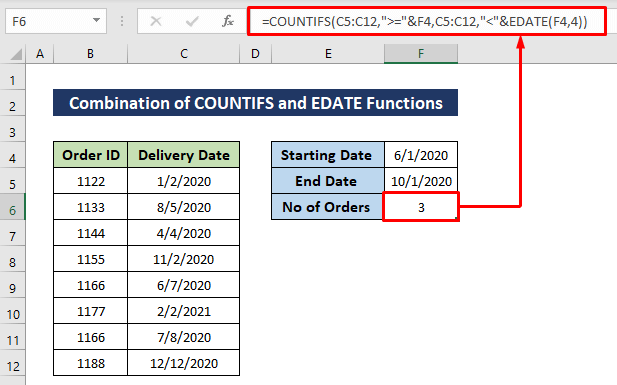
Formulas skaidrojums:
Šeit papildus esmu izmantojis COUNTIFS funkciju ar EDATE ... Apskatīsim COUNTIFS funkcija vispirms.
COUNTIFS(criteria_range1, criteria1, [criteria_range2, criteria2]...)
Tas ir gandrīz tas pats, kas COUNTIF funkcija, bet vienīgā pamatatšķirība ir tā, ka tā kā argumentu var pieņemt vairākus diapazonus un nosacījumus vienlaicīgi. Kopumā tā var būt alternatīva vairākkārtējai funkcijai COUNTIFS funkcijas.
Izmantojot COUNTIFS funkcija mēs saskaitām šūnas ar šo diapazonu C5:C12 un mūsu nosacījums ir no datuma šūnā F4 uz nākamajiem 4 mēnešiem, ko aprēķina pēc EDATE funkcija.
Lasīt vairāk: Kā lietot COUNTIFS ar datumu diapazonu programmā Excel (6 vienkārši veidi)
Līdzīgi lasījumi
- Kā saskaitīt mēnešus no datuma līdz šodienai, izmantojot Excel formulu
- Excel formula, lai atrastu nākamā mēneša datumu vai dienas (6 ātri veidi)
- Kā aprēķināt 90 dienas no konkrēta datuma programmā Excel
- [Labots!] VĒRTĪBAS kļūda (#VALUE!), atņemot laiku programmā Excel
- Kā pievienot 3 gadus datumam programmā Excel (3 efektīvi veidi)
4. Izmantojot Fill Series opciju, lai pievienotu 1 mēnesi datumam programmā Excel
Izdarīsim to pašu, izmantojot to pašu piemēru, bet šeit mēs palielināsim mēnesi par 4 katram pasūtījumam. Tātad mūsu uzdevums būs palielināt pasūtījuma datumu par 4 un parādīt tos piegādes datuma slejā. Mūsu sākuma datums ir. 1/2/2020 . Tagad visi pasūtījuma datumi katram pasūtījumam tiks piešķirti, secīgi palielinot pašreizējo datumu par 4.
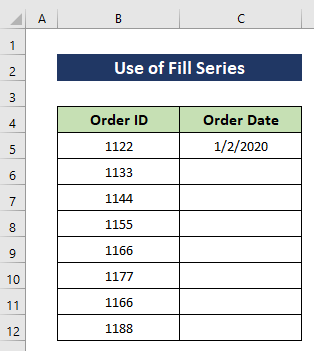
Soļi:
- Atlasiet Šūna C4 un atlasiet šūnas līdz C12 .
- Dodieties uz Sākums cilne.
- Saskaņā ar Rediģēšana sadaļā atlasiet Aizpildiet iespēja.
- Tālāk atlasiet Sērija iespēja.
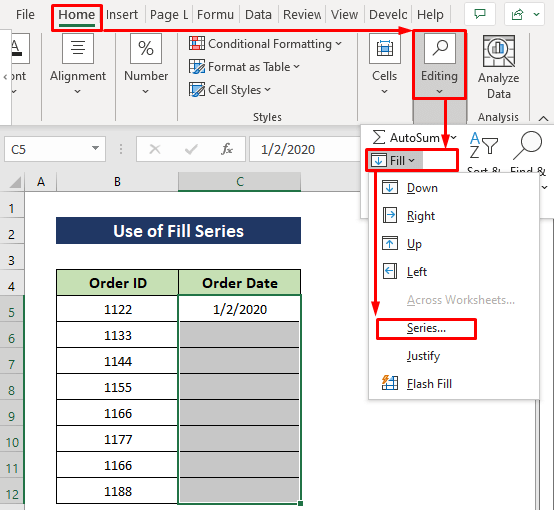
- Atlasiet Kolonnas vietnē Sērija .
- Pēc tam atlasiet Datums kā Tips .
- Datums Vienība būs Mēnesis .
- Solis vērtība būs 1.
- Pēc tam nospiediet LABI pogu.
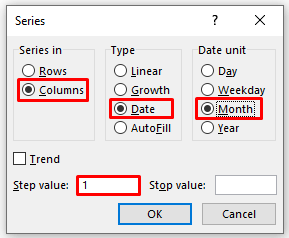
Drīz pēc tam visi datumi tiks ievadīti automātiski.
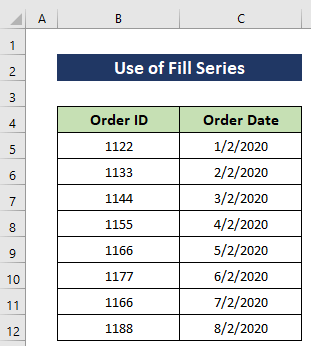
Lasīt vairāk: Kā pievienot 3 mēnešus datumam programmā Excel (4 vienkāršas metodes)
5. Palaist VBA kodu, lai pievienotu mēnešus datumam
Pēdējā metodē mēs parādīsim, kā izmantot VBA par mēnešu pievienošanu. Excel VBA ir funkcija ar nosaukumu DateAdd , mēs to izmantosim šeit. Tajā būs arī ievades lodziņi, lai mēs varētu ievadīt datumu un mēnešu skaitu. VBA makro tiks pievienoti 3 mēneši ar datumu 5/2/202.
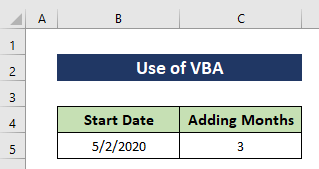
Soļi:
- Vispirms nospiediet Alt + F11 lai atvērtu VBA logs .
- Pēc tam noklikšķiniet uz Ievietot> Modulis lai izveidotu jauns modulis .
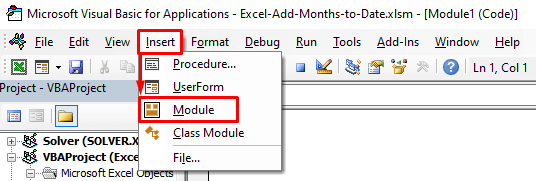
- Tālāk modulī ievadiet šādus kodus-
Sub AddMonths() Dim StartDate As Date Dim AddingMonths As String Dim mNumber As Integer Dim Message As String AddingMonths = "m" StartDate = InputBox("Ievietot sākuma datumu") mNumber = InputBox("Ievietot pievienojamo mēnešu skaitu") Message = "Updated Date: " & amp; DateAdd(AddingMonths, mNumber, StartDate) MsgBox Message End Sub - Pēc tam nospiediet Palaist ikonu, lai palaistu kodus.
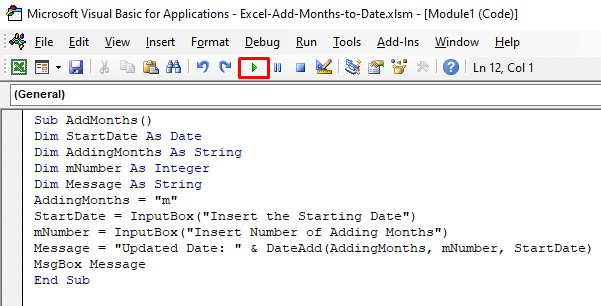
- Pēc parādīšanās Makroprocesori dialoglodziņā atlasiet makro nosaukums un nospiediet Palaist .
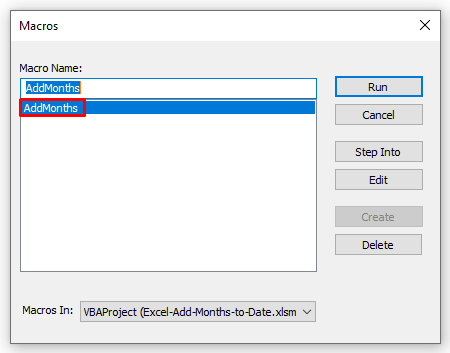
- Pirmajā ievades lodziņā varēsiet ievietot datumu, ievietojiet datumu un nospiediet LABI vai Ievadiet .
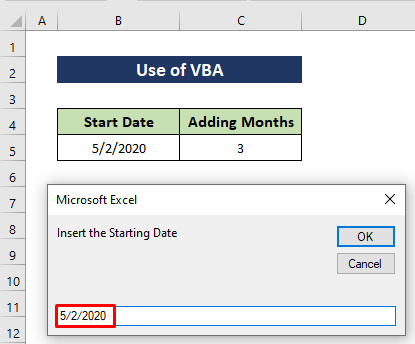
- Pēc tam citā ievades lodziņā varēsiet ievadīt mēnešu skaitu. Ierakstiet šo skaitli un nospiediet . LABI vai Ievadiet .
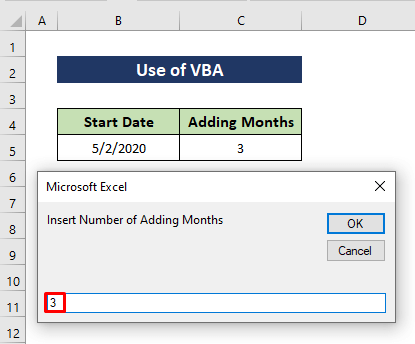
Paziņojuma lodziņā tiks parādīta izvades informācija.
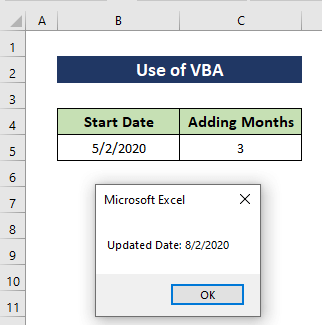
Lasīt vairāk: Kā pievienot 30 dienas datumam programmā Excel (7 ātras metodes)
Secinājums
Šie ir veidi, kā pievienot mēnešus datumam programmā Excel. Es esmu parādījis visas metodes ar attiecīgajiem piemēriem, bet var būt daudz citu atkārtojumu. Esmu arī apspriedis izmantoto funkciju pamatus. Ja jums ir kāda cita metode, kā to panākt, lūdzu, nekautrējieties to ar mums kopīgot.

